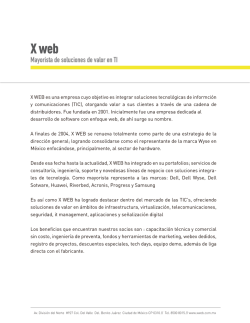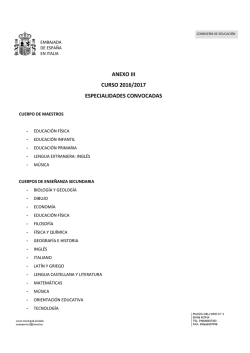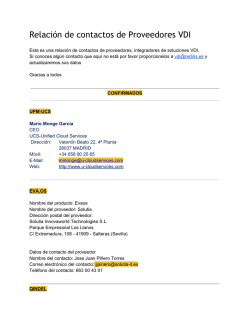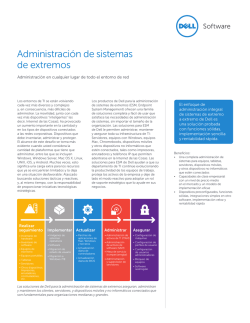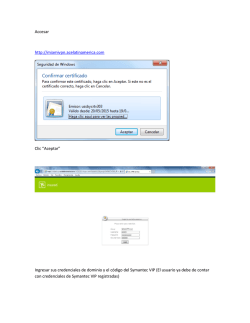Dell SupportAssist para PC y tabletas Guía del usuario
Dell SupportAssist para PC y tabletas Guía del usuario Notas, precauciones y avisos NOTA: Una NOTA indica información importante que le ayuda a hacer un mejor uso de su producto. PRECAUCIÓN: Una PRECAUCIÓN indica la posibilidad de daños en el hardware o la pérdida de datos, y le explica cómo evitar el problema. AVISO: Un mensaje de AVISO indica el riesgo de daños materiales, lesiones corporales o incluso la muerte. © 2016 Dell Inc. Todos los derechos reservados. Este producto está protegido por leyes internacionales y de los Estados Unidos sobre los derechos de autor y la protección intelectual. Dell y el logotipo de Dell son marcas comerciales de Dell Inc. en los Estados Unidos y en otras jurisdicciones. El resto de marcas y nombres que se mencionan en este documento pueden ser marcas comerciales de las compañías respectivas. 2016 - 09 Rev. A04 Tabla de contenido 1 Introducción.......................................................................................................... 5 Derechos de los servicios de Dell.........................................................................................................6 Recursos adicionales de Dell SupportAssist.........................................................................................8 Tutoriales en vídeo................................................................................................................................ 8 2 Introducción.......................................................................................................... 9 Requisitos mínimos del dispositivo.......................................................................................................9 Instalación de SupportAssist............................................................................................................... 10 Implementación de SupportAssist en varios dispositivos............................................................ 10 3 Selección de su idioma preferido.....................................................................11 4 Registro de SupportAssist................................................................................. 12 5 Creación de solicitud de asistencia y detección de problemas................. 13 Piezas que se pueden enviar............................................................................................................... 13 Creación de una solicitud de asistencia............................................................................................. 13 Contacto mediante chat..................................................................................................................... 15 Detención de una notificación de problemas....................................................................................15 Creación manual de una solicitud de asistencia................................................................................15 6 Controladores y descargas............................................................................... 17 Clasificación de importancia de los controladores............................................................................17 Instalación de las actualizaciones de controladores y firmware....................................................... 17 Reversión de las actualizaciones de controladores y firmware........................................................ 18 7 Desinstalación SupportAssist ...........................................................................19 8 Preguntas frecuentes.........................................................................................20 ¿Cómo compruebo si SupportAssist y el agente de SupportAssist se encuentran instalados?...... 20 ¿Cómo puedo seleccionar diferentes categorías para las que desearía recibir notificaciones?.....20 ¿Cómo puedo programar un análisis de hardware?......................................................................... 20 ¿Dónde puedo cambiar mi contacto o dirección de envío?............................................................ 20 Se ha descargado e instalado SupportAssist, pero el agente de SupportAssist no se instala automáticamente. ¿Cómo puedo descargar e instalar el agente de SupportAssist?...................... 20 He cancelado accidentalmente una notificación sobre un error. ¿Cómo y dónde obtener la notificación de nuevo para ver los detalles del error?....................................................................... 21 3 En la dirección de envío, se muestra la dirección de Dell My Account. ¿Puedo modificarla a una nueva dirección en el momento de crear una solicitud de asistencia?.....................................21 ¿Cómo puedo cambiar la opción No recordarle nuevamente que anteriormente estaba seleccionada para un problema?........................................................................................................21 ¿Por qué tengo que introducir la dirección de envío para solucionar un problema relacionado con una pieza que no se envía?..................................................................................... 21 ¿Cuáles son los idiomas compatibles con SupportAssist?................................................................ 21 4 Introducción 1 Dell SupportAssist automatiza la asistencia de Dell mediante la identificación proactiva de problemas de hardware en portátiles, equipos de escritorio y tabletas Dell. Cuando se detecta un problema, SupportAssist le notifica sobre el problema y crea automáticamente una solicitud de asistencia con Dell (para ProSupport, Consumer Premium Support o ProSupport Plus). Los datos necesarios para solucionar el problema se recopilan automáticamente desde el dispositivo y se envían de forma segura a la asistencia técnica de Dell. Esta información permite a Dell proporcionarle una asistencia mejorada, personalizada y eficaz. NOTA: Las capacidades de SupportAssist se basan en la asignación de servicios de Dell del dispositivo. Para obtener más información sobre las capacidades de SupportAssist, consulte Derechos de los servicios de Dell. SupportAssist es compatible con los siguientes dispositivos Dell: • Equipos portátiles y de escritorio – Dell Inspiron – Dell XPS – Dell Alienware – Dell Latitude – Dell Vostro – Dell OptiPlex – Dell Precision • Tabletas – Dell Venue • Puertas de enlace y PCs integrada – Dell Edge Gateway 5000 – Dell Edge Gateway 5100 – Dell Embedded Box PC 3000 – Dell Embedded Box PC 5000 SupportAssist se puede implementar en uno o más dispositivos. Para instalar SupportAssist en varios dispositivos, implemente la aplicación SupportAssist mediante un archivo de respuesta o una plantilla administrativa de Active Directory en cada dispositivo. Para obtener más información sobre la implantación de SupportAssist en varios dispositivos, consulte Guía de implementación de Dell SupportAssist para equipos y tabletas. Este documento proporciona la información necesaria para instalar SupportAssist y crear una solicitud de asistencia. 5 Derechos de los servicios de Dell SupportAssist tiene la capacidad para detectar y notificarle automáticamente sobre problemas en sus dispositivos. En función de los derechos de servicio de Dell, SupportAssist automatiza y facilita la conexión con los servicios de Dell. Para recibir las ventajas de SupportAssist, es necesario que los sistemas tengan derechos activos de Dell Consumer Premium Support, ProSupport o ProSupport Plus Service. La siguiente tabla ofrece un resumen de las funciones de SupportAssist disponibles con los derechos de servicio Basic, Consumer Premium Support, ProSupport y ProSupport Plus. Tabla 1. Derechos del servicio de Dell y capacidades de SupportAssist Capacidades de SupportAssist Descripción Actualizaciones del sistema importantes: autoprogramadas El usuario programa los diagnósticos y el sistema instala las actualizaciones necesarias. Auto-envío de piezas mediante el análisis de comprobación del sistema manual* Para las piezas en garantía, cuando se detecta un problema, se le indica al usuario que confirme su dirección de envío para enviarle una pieza de sustitución. Detección de problemas manual y notificación* El usuario recibe una alerta si el problema detectado es apto para crear una solicitud de asistencia y, en caso afirmativo, se crea una solicitud. Auto-envío de piezas mediante el análisis de comprobación del sistema automatizado* Para las piezas en garantía, cuando se detecta un problema, se le indica al usuario que confirme su dirección de envío para enviarle una pieza de sustitución. 6 Derechos de los servicios de Dell Básico Consumer Premium Support ProSupport ProSupport Plus Capacidades de SupportAssist Descripción Detección automatizada de problemas, notificación y creación de solicitudes de asistencia* Se envía una alerta al usuario después de que Dell crea una solicitud de asistencia. A continuación, nos ponemos en contacto con el usuario para una resolución. Abrir solicitud de asistencia Crear manualmente una solicitud de asistencia para un posible problema de hardware o software. Chatear con el servicio de asistencia técnica de Dell *** Establecer una conversación con un agente del servicio de asistencia técnica de Dell después de crear una solicitud de asistencia. Solicitar asistencia in situ para sustituir una pieza autoreemplazabl e Solicite ayuda del servicio de asistencia técnica de Dell para sustituir una pieza autoreemplazable en parte en sus instalaciones. Detección predictiva de un problema y creación de una solicitud de asistencia para la prevención de fallos ** Se envía una alerta al usuario sobre un posible error de la pieza. Dell abre una solicitud de asistencia y se ponen contacto con el usuario para enviarle una pieza de sustitución. Derechos de los servicios de Dell Básico Consumer Premium Support ProSupport ProSupport Plus 7 * Para derechos de servicio básicos, la asistencia para el envío de piezas y la creación de solicitudes de asistencia está determinada por las políticas Dell. ** La función de detección de problemas predictiva está disponible para baterías, unidades de disco duro y unidades de estado sólido (SSD). *** La opción de chat solo está disponible para las solicitudes de asistencia que se crean para piezas que no se envían y la disponibilidad de la asistencia mediante chat varía según la región y la hora. Recursos adicionales de Dell SupportAssist Además de esta guía, puede consultar los siguientes recursos: • La Guía de implementación de Dell SupportAssist para equipos y tabletas proporciona información sobre la implementación de SupportAssist en varios dispositivos. • El portal en línea Comunidad Dell SupportAssist en Dell.com/SupportAssistGroup, proporciona información sobre las funciones y capacidades de SupportAssist, blogs, preguntas frecuentes y otros documentos técnicos. • El portal en línea TechDirect en TechDirect.com proporciona información sobre cómo registrar su empresa y administrar alertas de SupportAssist, así como asistencia técnica y las solicitudes de piezas de envío automático. Tutoriales en vídeo Además de esta guía, consulte los siguientes tutoriales en vídeo. • Instalación de Dell SupportAssist para PC y tabletas • Registro de Dell SupportAssist para PC y tabletas • Envío de un problema con SupportAssist para PC y tabletas (no usuarios de TI) 8 2 Introducción SupportAssist puede estar preinstalado en su portátil, equipo de escritorio o tableta Dell. Si SupportAssist viene preinstalado, puede abrir SupportAssist navegando por sus aplicaciones. Si SupportAssist no está preinstalado, siga las instrucciones que se indican en la siguiente sección para instalar SupportAssist. Requisitos mínimos del dispositivo La tabla siguiente muestra los requisitos mínimos del dispositivo para la supervisión del dispositivo mediante el agente de Dell SupportAssist. Tabla 2. Requisitos mínimos del dispositivo Detalles Sistema operativo Requisitos Equipos portátiles y de escritorio: • • • • Microsoft Windows 7 (de 32 bits y 64 bits) Microsoft Windows 8 (32 bits y 64 bits) Microsoft Windows 8.1 (32 bits y 64 bits) Microsoft Windows 10 (32 bits y 64 bits) Tabletas: • • Microsoft Windows 8.1 Microsoft Windows 10 Dell Edge Gateway: • Microsoft Windows 10 IoT Enterprise 2015 LTSB (64 bits) Dell Embedded Box PC: • Microsoft Windows 7 Professional (64 bits) • Microsoft Windows 7 Professional for Embedded Systems (64 bits) • Microsoft Windows 10 Professional (64 bits) • Microsoft Windows 10 IoT Enterprise 2015 LTSB (64 bits) Software Microsoft .Net Framework 3.5.1 o posterior Hardware • • Red Conectividad a Internet Memoria (RAM): 2 GB Espacio libre de disco duro: 2 GB 9 Instalación de SupportAssist Requisitos previos • Revise los requisitos mínimos del dispositivo para utilizar Dell SupportAssist. Para obtener más información sobre los requisitos mínimos del dispositivo, consulte Requisitos mínimos del dispositivo. • Asegúrese de tener privilegios de Administrador de Microsoft Windows en el dispositivo. Pasos 1. Visite Dell.com/Support/SupportAssist. 2. Haga clic en el vínculo para descargar SupportAssist. 3. Tras la descarga, haga doble clic en el archivo .exe para instalar SupportAssist. SupportAssist está instalado. NOTA: El agente de SupportAssist se descarga e instala automáticamente en segundo plano aproximadamente 20 minutos después de instalar SupportAssist. Si el agente Dell SupportAssist no se descarga e instala automáticamente, abra la aplicación SupportAssist. La aplicación intenta descargar e instalar el agente de SupportAssist de forma silenciosa. 4. Pulse la tecla del logotipo de Windows y abra la aplicación de SupportAssist. Aparece la ventana de SupportAssist. 5. Lea los datos del Uso Compartido de la información del sistema Dell, seleccione Permito que Dell recopile la etiqueta de servicio y otros datos de uso del sistema como se describe más arriba y luego haga clic en Aceptar. NOTA: Si selecciona la opción Actualización automática al abrir la aplicación SupportAssist por primera vez tras la instalación de SupportAssist, el agente de SupportAssist se descarga e instala automáticamente usando la instalación silenciosa. Debe actualizar manualmente SupportAssist para instalar el agente Dell SupportAssist, si la opción Actualización automática no está seleccionada. Implementación de SupportAssist en varios dispositivos Si desea utilizar SupportAssist para supervisar distintos dispositivos, instale SupportAssist e implemente la configuración común en cada dispositivo que desee supervisar. Para obtener más información acerca de la implementación de SupportAssist en varios dispositivos, consulte la Dell SupportAssist for PCs and Tablets Deployment Guide (Guía de implementación de Dell SupportAssist para equipos y tabletas). 10 Selección de su idioma preferido 3 SupportAssist está disponible en 24 idiomas, incluido en inglés. Al abrir la aplicación SupportAssist, la aplicación se inicia de forma predeterminada en el idioma del sistema operativo. Si el idioma del sistema operativo no se incluye en la lista de idiomas compatibles, el idioma se establecerá automáticamente en inglés. La opción de selección de idioma muestra el idioma que está utilizando la aplicación. Requisitos previos Asegúrese de que ha instalado SupportAssist en el dispositivo. Pasos 1. Pulse la tecla del logotipo de Windows y abra la aplicación de SupportAssist. Aparece la ventana de SupportAssist. 2. En el encabezado, haga clic en la opción de selección de idioma. Se muestra el idioma que está utilizando la aplicación. Por ejemplo, inglés. Aparece el mensaje siguiente: El idioma de la aplicación ha cambiado. Reinicie la aplicación. 3. Haga clic en Aceptar. SupportAssist se reiniciará en su idioma preferido. 11 Registro de SupportAssist 4 Después de instalar SupportAssist en el sistema, debe registrar SupportAssist para comenzar a disfrutar de sus ventajas. Requisitos previos Asegúrese de que: • Dispone de una conexión a Internet activa. • Ha instalado SupportAssist en el sistema. Pasos 1. Abra SupportAssist y haga clic en la pestaña Notificaciones. Se muestra la página Notificaciones. 2. En el panel izquierdo, pulse la opción Conectar SupportAssist y, a continuación, haga clic en Registrar. Aparecerá la ventana Registro de Dell SupportAssist. 3. En la página Dell My Account, realice una de las acciones siguientes: • Si ya tiene una cuenta, seleccione la opción Utilizar inicio de sesión de Mi cuenta existente y haga clic en Siguiente. En la página Inicio de sesión de la cuenta de Dell, introduzca el nombre de usuario y la contraseña de Mi cuenta y haga clic en Iniciar sesión. • Si no tiene acceso a Mi cuenta, seleccione la opción Crear un inicio de sesión de Mi cuenta para crear una nueva cuenta de Mi cuenta. NOTA: En los sistemas Dell Inspiron y Dell XPS, si ha actualizado la información de Mi cuenta con la interfaz de registro de productos de Dell, la página Mi cuenta no aparece. Se muestra la página Contacto y dirección de envío. 4. 5. En la página Contacto y dirección de envío, seleccione su Forma de contacto preferida de la asistencia técnica de Dell. Elija una de las siguientes opciones: • Correo electrónico • Teléfono Según los derechos del servicio, puede automatizar la creación de solicitudes de asistencia con la asistencia técnica de Dell si se detecta un problema. Marque o desmarque la opción Crear automáticamente una solicitud de asistencia en función de sus requisitos. NOTA: Solo se aplica para los derechos de servicio de Premium Support, ProSupport o ProSupport Plus. 6. Compruebe si los campos Nombre, Correo electrónico, Teléfono, (Opcional) Número de teléfono alternativo, País, Dirección de envío, Ciudad, Estado o provincia, Código postal se muestran correctamente, realice los cambios que desee y, a continuación, pulse Siguiente. Aparece la página Se ha completado el asistente de registro. 7. 12 SupportAssist se ha registrado correctamente. Haga clic en Finalizar. Creación de solicitud de asistencia y detección de problemas 5 El dispositivo en el que haya instalado Dell SupportAssist se supervisa de manera proactiva y periódicamente en busca de posibles problemas de hardware o software. Cuando se detecta un problema en su dispositivo, SupportAssist muestra el asistente Obtener asistencia que le permite enviar el problema a la asistencia técnica de Dell. La página Alerta del asistente Obtener asistencia muestra el derecho a obtener servicios de Dell, el componente en el que se detectó el problema y los detalles del problema. NOTA: SupportAssist no creará automáticamente una solicitud de asistencia para los problemas detectados en dispositivos con la garantía vencida. NOTA: El asistente Obtener asistencia no aparece en los dispositivos con la garantía vencida. Piezas que se pueden enviar Cuando SupportAssist detecta un problema en su dispositivo, se enviará automáticamente una pieza de repuesto según la asignación de servicios de Dell de su dispositivo. Las siguientes son las piezas que se enviarán automáticamente: • Unidad de disco duro • Memoria • Unidad óptica • Teclado • Mouse • Batería • Adaptador de gráficos Creación de una solicitud de asistencia El asistente Obtener asistencia se muestra al detectar un problema, lo que le permite crear una solicitud de asistencia. 1. En el asistente Obtener asistencia, haga clic en Siguiente. Aparecerá la página Mi cuenta de Dell. 2. En la página Dell My Account, realice una de las acciones siguientes: 13 • Si ya tiene una cuenta seleccione la opción Utilizar inicio de sesión de Mi cuenta existente y haga clic en Siguiente. En Inicio de sesión de la cuenta de Dell, escriba el nombre de usuario y la contraseña de Mi cuenta y haga clic en Iniciar sesión. • 3. Si no tiene acceso a Mi cuenta, seleccione la opción Crear un inicio de sesión de Mi cuenta para crear una nueva cuenta de Mi cuenta. En la página Dell My Account, haga clic en Siguiente. Se muestra la página Contacto y dirección de envío. 4. 5. En la página Contacto y dirección de envío, seleccione Forma de contacto preferida de la asistencia técnica de Dell. Seleccione una de las siguientes opciones: • Correo electrónico • Teléfono Según los derechos del servicio, puede automatizar la creación de solicitudes de asistencia con la asistencia técnica de Dell si se detecta un problema. Marque o desmarque la opción Crear automáticamente una solicitud de asistencia en función de sus requisitos. NOTA: Solo se aplica para los derechos de servicio de Premium Support, ProSupport o ProSupport Plus. 6. Facilite el Nombre, Correo electrónico, Número de teléfono, (Opcional) Número de teléfono alternativo, País, Dirección de envío, Ciudad, Estado o provincia yCódigo postal en los campos correspondientes. 7. Haga clic en Siguiente. Aparece la ventana Validación de dirección. 8. Realice uno de los pasos siguientes: • 9. Si desea guardar la dirección corregida, haga clic en Sí. • Si desea guardar la dirección que había proporcionado, haga clic en No. Si aparece la página Asistencia in situ, seleccione Sí para ¿Desea recibir asistencia in situ? para solicitar ayuda al servicio de asistencia técnica de Dell para sustituir una pieza autoreemplazable en sus instalaciones. NOTA: La página Asistencia in situ solo aparece cuando la solicitud de asistencia se crea para una pieza autoreemplazable y si su sistema está cubierto por un tipo de servicio de piezas y mano de obra. 10. En la página Solicitud de asistencia creada, tome nota del número de solicitud de asistencia. Cuando se ponga en contacto con el servicio de asistencia técnica de Dell en relación con este problema, deberá utilizar el número de solicitud de asistencia. También puede realizar lo siguiente en la página Solicitud de asistencia creada: • Para comprobar el estado de la solicitud de asistencia, haga clic en Estado de conexión de la sección Solicitud de asistencia <número>. • Para hablar en directo con un representante de Dell para solucionar problemas con el hardware o el sistema operativo, haga clic en Chat. NOTA: La opción de chat solo está disponible para las solicitudes de asistencia creadas para piezas que no se envían. NOTA: La disponibilidad del chat de asistencia varía según la región y la hora, y solo está disponible en aquellos sistemas con derechos activos de Dell Consumer Premium Support, ProSupport o ProSupport Plus Service. • Para solicitudes de asistencia creadas para servicio externo (solo en India y China), haga clic en el vínculo para buscar la ubicación del centro de servicio externo autorizado de Dell más cercano para reparar o sustituir piezas. 11. Haga clic en Finalizar. 14 La solicitud de asistencia se crea y se envía un correo de confirmación a su dirección de correo electrónico. Contacto mediante chat Para cualquier solicitud de asistencia creada para piezas que no se pueden enviar, puede establecer un chat en vivo con un representante de Dell. NOTA: La opción de chat solo está disponible para las solicitudes de asistencia creadas para piezas que no se envían. NOTA: La disponibilidad del chat de asistencia varía según la región y la hora, y solo está disponible en aquellos sistemas con derechos activos de Dell Consumer Premium Support, ProSupport o ProSupport Plus Service. Detención de una notificación de problemas Puede elegir detener la notificación temporal o permanentemente para un problema detectado en el dispositivo. Para detener temporalmente la notificación de problemas, haga clic en Recordármelo más tarde en el asistente Obtener asistencia. Esto deshabilitará las notificaciones para el mismo problema que pueden ocurrir en el componente durante las próximas 24 horas. Para detener permanentemente la notificación de problemas, haga clic en No recordarle nuevamente en el asistente de Obtener asistencia. PRECAUCIÓN: Si selecciona No recordarle nuevamente, las notificaciones para el mismo problema que puede ocurrir en el componente están deshabilitadas permanentemente. Creación manual de una solicitud de asistencia Si SupportAssist no detecta ningún problema de hardware o software pero continúa sufriendo cualquier otro problema con el sistema, puede crear manualmente una solicitud de asistencia para el servicio de asistencia técnica. La creación manual de la solicitud de asistencia solo puede crearse si el dispositivo tiene derechos activos de Dell Consumer Premium Support, ProSupport o ProSupport Plus Service. 1. Pulse la tecla del logotipo de Windows y abra la aplicación de SupportAssist. Aparece la ventana de SupportAssist. 2. Haga clic en el icono Obtener asistencia. Se muestra la página Asistencia . 3. Haga clic en Abrir una solicitud de asistencia. 4. Si el análisis no se ha llevado a cabo en el sistema durante las últimas 24 horas, aparece el siguiente mensaje, haga clic en Continuar. Si no es el caso, continúe con el paso 5. Scan about to begin.. During this scan, your screen may flicker or display animated graphics. Your keyboard and mouse may be unresponsive for a brief period. We recommend closing any open applications. NOTA: El análisis puede tardar varios minutos en completarse según la configuración y el rendimiento de su sistema. 15 SupportAssist inicia el análisis de diagnóstico en el sistema y aparece la página Comprobación, que muestra el progreso del análisis. Una vez que el análisis se haya completado, aparece el asistente de solicitud de asistencia, que le permite enviar el problema al servicio de asistencia técnica de Dell. Para cancelar el análisis, haga clic en Cancelar. AVISO: Si cancela el análisis, no podrá crear una solicitud de asistencia. No obstante, mientras SupportAssist realiza la transformación del vídeo y la prueba de iluminación, en la que se muestra un gráfico, presione ESC para minimizar la página de SupportAssist y continúe con otras actividades. NOTA: Si el análisis de diagnóstico detecta algún problema en su sistema, aparecerá el asistente Obtener asistencia, que le permite crear una solicitud de asistencia para el problema identificado por SupportAssist. Para obtener más información, consulte Creación de una solicitud de asistencia. 5. En la página Dell My Account, realice una de las acciones siguientes y haga clic en Siguiente. • Si ya tiene una cuenta seleccione la opción Utilizar inicio de sesión de Mi cuenta existente y haga clic en Siguiente. En Inicio de sesión de la cuenta de Dell, escriba el nombre de usuario y la contraseña de Mi cuenta y haga clic en Iniciar sesión. • 6. Si no tiene acceso a Mi cuenta, seleccione la opción Crear un inicio de sesión de Mi cuenta para crear una nueva cuenta de Mi cuenta. Abra la página Detalles del problema, realice los pasos siguientes y, a continuación, haga clic en Enviar. a. En la lista desplegable Categoría del problema, seleccione la categoría del problema y escriba la descripción. b. En Contacto y dirección de envío, seleccione su forma de contacto preferida para el servicio de asistencia técnica de Dell. Seleccione una de las siguientes opciones: c. • Correo electrónico • Teléfono Facilite el Nombre, Correo electrónico, Número de teléfono, (opcional) Número de teléfono alternativo, País, Dirección de envío, Ciudad, Estado o provincia y Código postal en los campos correspondientes. Se muestra la página Detalles del problema. 7. En la página Solicitud de asistencia creada, tome nota del número de solicitud de asistencia. Cuando se ponga en contacto con el servicio de asistencia técnica de Dell en relación con este problema, deberá utilizar el número de solicitud de asistencia. Para comprobar el estado de la solicitud de asistencia, haga clic en Estado de conexión en la sección Solicitud de asistencia <número>. La solicitud de asistencia se crea y se envía un correo de confirmación a su dirección de correo electrónico. 16 Controladores y descargas 6 Un controlador es un componente de software que permite que el sistema operativo se comunique con los dispositivos de hardware del sistema. Los dispositivos como tarjetas de vídeo, tarjetas de sonido o módems requieren controladores para funcionar de forma eficiente. A veces, el sistema operativo incluye controladores para dispositivos pero, en general, estos se deben descargar e instalar por separado. Los controladores y el firmware de los dispositivos de un equipo deben actualizarse por varios motivos, como por ejemplo: mayor rendimiento del sistema, parches para riesgos de seguridad o mayor compatibilidad. SupportAssist le permite mantener su sistema actualizado con los controladores y el firmware más recientes. Clasificación de importancia de los controladores SupportAssist categoriza los controladores y el firmware en función de la importancia de los controladores. Las siguientes son las categorías de importancia en las que se clasifican los controladores: • Urgente: indica daño potencial para el sistema si no se realiza la actualización mencionada. • Recomendado: indica que si se instala la actualización, podría haber mejoras significativas en el rendimiento del sistema. • Opcional: en función de sus requisitos, puede elegir instalar o ignorar el controlador. NOTA: Si el sistema está funcionando correctamente y el controlador no aparece clasificado como descarga con el aviso Urgente o Recomendado, puede ignorar la actualización sin dañar el sistema. Instalación de las actualizaciones de controladores y firmware SupportAssist puede explorar su sistema y sugerir de forma proactiva las actualizaciones de controladores y firmware necesarias para que el sistema funciona eficazmente. 1. Pulse la tecla del logotipo de Windows y abra la aplicación de SupportAssist. Aparece la ventana de SupportAssist. 2. Realice uno de los pasos siguientes: a. Haga clic en la sección Notificaciones y, a continuación, haga clic en Controladores y descargas en el panel izquierdo. b. Haga clic en el icono Controladores y descargas. La pantalla Controladores y descargas muestra una lista de controladores y firmware basada en las necesidades del sistema. 17 NOTA: Si el sistema está actualizado y no hay recomendaciones de instalar controladores y aplicaciones adicionales, se mostrará la página Controladores y descargas de Dell. 3. Seleccione los controladores y el firmware que desee instalar y haga clic en Instalar seleccionados. Se instalan los controladores y el firmware seleccionados. Reversión de las actualizaciones de controladores y firmware Si tiene problemas con el sistema tras actualizar los controladores o el firmware, revierta los controladores o el firmware a la versión anterior. Requisitos previos Asegúrese de que tiene la etiqueta de servicio del sistema. Pasos 1. Vaya a Controladores y descargas de Dell. Aparecerá la página Controladores y descargas. 2. Seleccione una de las siguientes opciones: • En la sección Buscar un producto, haga clic en Ver productos y seleccione el producto. • En la sección Introducir una etiqueta de servicio o un código de servicio rápido, introduzca la etiqueta de servicio y haga clic en Enviar. Se muestra la página de asistencia del producto . 3. Vaya a la sección Optimizar el sistema con controladores y actualizaciones y haga clic en Buscarlos yo mismo. Según el producto o la etiqueta de servicio, se muestra una lista con todas las actualizaciones de controladores y firmware. 4. Seleccione la categoría de controlador o firmware que desea revertir. Si hay alguna versión anterior para el controlador o el firmware elegido, se muestra la opción Otras versiones. 5. Haga clic en Otras versiones y, a continuación, seleccione la versión que desea instalar. Se muestra la página Detalles del controlador. 6. Haga clic en Archivo de descarga. La versión del controlador o el firmware seleccionado se descarga. 7. 18 Busque el archivo descargado en el sistema e instale manualmente el controlador o el firmware. Desinstalación SupportAssist 1. 7 Pulse la tecla del logotipo de Windows. Se mostrará el menú Inicio. 2. Haga clic en Panel de control. 3. Realice una de las siguientes acciones según el sistema operativo: • En el sistema operativo Microsoft Windows 8.x (x puede ser de 0 o 1) o Windows 10, haga clic en Programas y características > Desinstalar un programa. • En el sistema operativo Microsoft Windows 7: 1. Haga clic en Programas. 4. 2. Haga clic en Agregar o quitar programas. Haga clic con el botón derecho en Dell SupportAssist y haga clic en Desinstalar. 5. Cuando se le pida que confirme la desinstalación, haga clic en Sí. 6. Haga clic con el botón derecho en Agente Dell SupportAssist y haga clic en Desinstalar. 7. Cuando se le pida que confirme la desinstalación, haga clic en Sí. SupportAssist y el agente de SupportAssist están desinstalados. 19 Preguntas frecuentes 8 ¿Cómo compruebo si SupportAssist y el agente de SupportAssist se encuentran instalados? El agente de SupportAssist se descarga e instala automáticamente si instala o actualiza SupportAssist. Para comprobar si SupportAssist y el agente de SupportAssist se encuentran instalados, compruebe el nombre del programa Dell SupportAssist y el agente de Dell SupportAssist en el Panel de control → Todos los elementos del Panel de control → Programas y características. ¿Cómo puedo seleccionar diferentes categorías para las que desearía recibir notificaciones? Puede seleccionar las categorías de notificación que desea recibir en la ventana de configuración de SupportAssist. ¿Cómo puedo programar un análisis de hardware? La opción para programar un análisis de hardware no está disponible para los clientes Basic. Si es un cliente Premium, ProSupport o ProSupport Plus, haga clic en el icono Configuración que aparece en la ventana de SupportAssist. Marque las casillas que correspondan en la pestaña Comprobación. Puede optar por programar el análisis de forma Semanal, Mensual o Trimestral. ¿Dónde puedo cambiar mi contacto o dirección de envío? Para cambiar su contacto o detalles de envío, haga clic en el icono Configuración en la ventana de SupportAssist y, a continuación, haga clic en Editar contacto e información de envío. Se ha descargado e instalado SupportAssist, pero el agente de SupportAssist no se instala automáticamente. ¿Cómo puedo descargar e instalar el agente de SupportAssist? Si SupportAssist Agent no se descarga e instala automáticamente, se crea una notificación en la ventana de SupportAssist informando acerca de la falta de disponibilidad del agente de SupportAssist. Para descargar e instalar el agente de SupportAssist de forma manual, haga clic en la notificación. Para obtener más información acerca de la instalación del agente de SupportAssist, consulte la Guía de implementación de Dell SupportAssist para equipos y tabletas en Dell.com/SupportAssist. 20 He cancelado accidentalmente una notificación sobre un error. ¿Cómo y dónde obtener la notificación de nuevo para ver los detalles del error? Si cancela una notificación, sigue estando disponible en la sección Notificaciones de SupportAssist. Puede ver los detalles sobre el problema en la sección Notificación. Sin embargo, la notificación es válida solamente durante 24 horas. En la dirección de envío, se muestra la dirección de Dell My Account. ¿Puedo modificarla a una nueva dirección en el momento de crear una solicitud de asistencia? De manera predeterminada, se muestra la dirección que se proporciona en su Dell My Account. Puede modificar la Dirección de envío en el momento de crear una solicitud de asistencia en el asistente Obtener asistencia y continuar con la nueva dirección. ¿Cómo puedo cambiar la opción No recordarle nuevamente que anteriormente estaba seleccionada para un problema? Para cambiar la opción No recordarle nuevamente para un problema, deberá desinstalar y volver a instalar SupportAssist. SupportAssist podrá detectar y notificarle sobre cualquier problema que se encuentre en el dispositivo. Para obtener más detalles sobre la opción No recordarle nuevamente, consulte Detención de una notificación de problemas. ¿Por qué tengo que introducir la dirección de envío para solucionar un problema relacionado con una pieza que no se envía? Si se analiza el problema y se concluye que la causa es un error de hardware, dicha pieza puede enviarse a la dirección de envío que proporcione para solucionar el problema. Solo hace falta que la introduzca una vez, SupportAssist rellenará automáticamente la dirección de envío el resto de ocasiones. ¿Cuáles son los idiomas compatibles con SupportAssist? SupportAssist admite 24 idiomas: árabe, chino (simplificado), chino (tradicional), checo, danés, neerlandés, inglés, finés, francés, alemán, griego, hebreo, húngaro, italiano, japonés, coreano, noruego, polaco, portugués (brasileño), portugués, ruso, español, sueco y turco. Para obtener más información sobre cómo cambiar la preferencia de idiomas, consulte Selección de su idioma preferido. 21
© Copyright 2024